L’accès à distance à mes données
L’accès au serveur du Collège à distance nécessite un logiciel de transfert de fichier sécurisé sftp.
Voici les étapes à suivre pour installer et utiliser cette ressource
1. INSTALLATION
Il existe plusieurs logiciels SFTP sur le marché, nous vous recommandons FileZilla, car il est libre de droit et gratuit.
Premièrement, vous devez télécharger celui en cliquant sur ce lien et l’enregistrer sur votre ordinateur.
PS : Pour Mac osx ou linux, vous pouvez aussi téléchargé FileZilla, les instructions d’installation seront un peu différent
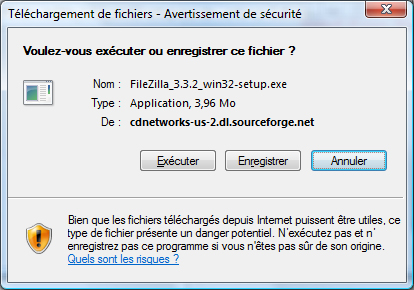
Une fois le téléchargement terminé, vous devez exécuter le fichier FileZilla_3.3.2_win32-setup.exe .
Faire « I Agree » puis « Next » jusqu’au bouton « Install ». Une fois l’installation terminé, cliquez sur «Finish».
Une fois l’installation terminée, vous pouvez supprimer FileZilla_3.3.2_win32-setup.exe.
2. CONFIGURATION
Ouvrez le menu « Démarrer », dans le groupe d’icones FileZilla FTP client, cliquez sur FileZilla.
À l’ouverture, allez dans le menu « Fichier » et sélectionnez « Gestionnaire de site »
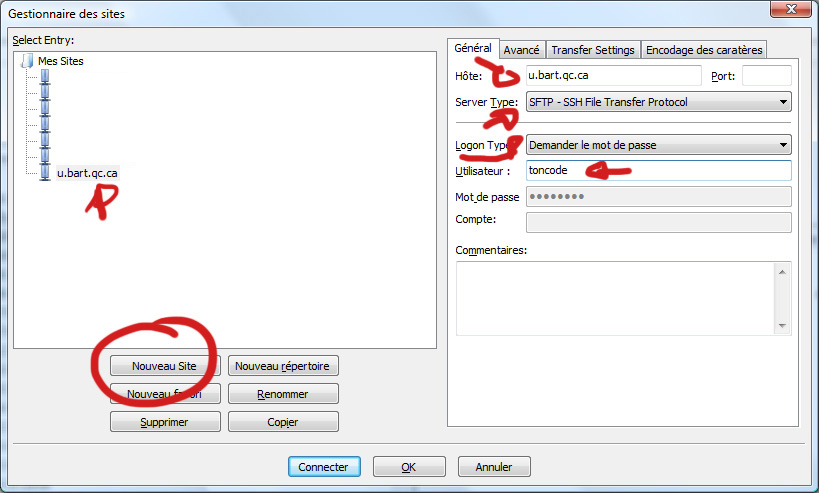
Cliquez sur Nouveau Site, puis nommer le u.bart.qc.ca
Saisir dans les champs suivants :
Hôte : u.bart.qc.ca
Serveur type: SFTP
Type de Logon : Sélectionner « Demander le mot de passe »
Utilisateur : Le code inscrit sur votre horaire
Mot de passe : Le mot de passe des ordinateurs
Sous l’onglet « Encodage des caractères , cocher « Forcer, UTF-8 »
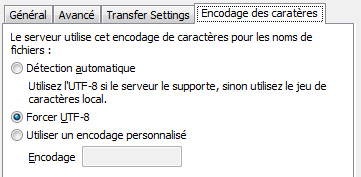
Cliquer sur « OK », les informations seront automatiquement enregistrées.
3. CONNEXION
À l’ouverture sélectionnez le site que vous avez créé avec l’icône de sélection![]()
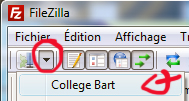
Un mot de passe sera demandé : Saisissez votre mot de passe d’utilisateur du collège
4. UTILISATION
Le logiciel FileZilla est présenté en deux côtés. Le premier est votre ordinateur à la maison (gauche). Le second (droite) est le serveur du Collège. Si vous désirez transférer un fichier du Collège à la maison, vous n’avez qu’à faire glisser celui-ci de droite à gauche et inversement de la maison au Collège.
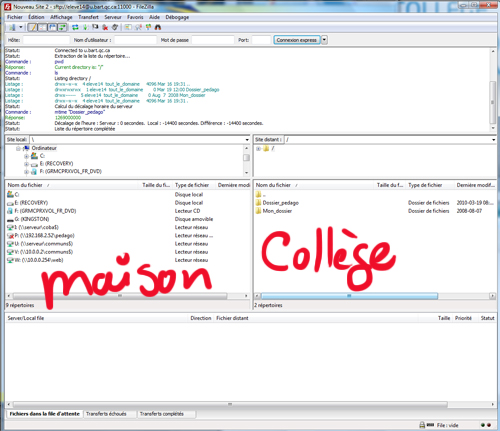
Le dossier « home » représente si vous êtes dans le Collège le lecteur réseau u:\
Le dossier « pedago » représente si vous êtes dans le Collège le lecteur réseau p:\
Voilà, c’est terminé, bon transfert